Setup。安裝應用程式
可以在以下模式之一下從命令列安裝 Kaspersky Endpoint Security:
- 使用應用程式安裝精靈互動模式。
- 在靜默模式下。以靜默模式啟動安裝後,安裝過程不再需要您的參與(靜默安裝)。要在靜默模式下安裝應用程式,請使用
/s和/qn鍵。在靜默模式下安裝應用程式之前,請開啟並閱讀最終使用者產品授權協議和隱私政策文字。最終使用者產品授權協議和隱私政策文字包含在 Kaspersky Endpoint Security 分發套件中。只有在您已經完全閱讀、理解和接受最終使用者產品授權協議的規定和條款,理解並同意您的資料將按照隱私政策進行處理和傳輸(包括傳輸到協力廠商國家/地區),並且您已經完全閱讀和理解隱私政策的情況下,您才可以繼續安裝應用程式。如果您不接受最終使用者產品授權協議的規定和條款以及隱私政策,請不要安裝或使用 Kaspersky Endpoint Security。
您可以執行 /h 指令來檢視用於安裝應用程式的指令清單。要獲取安裝指令語法說明,請輸入 setup_kes.exe /h。結果,安裝程式會顯示一個具有指令選項說明的視窗(請見下圖)。
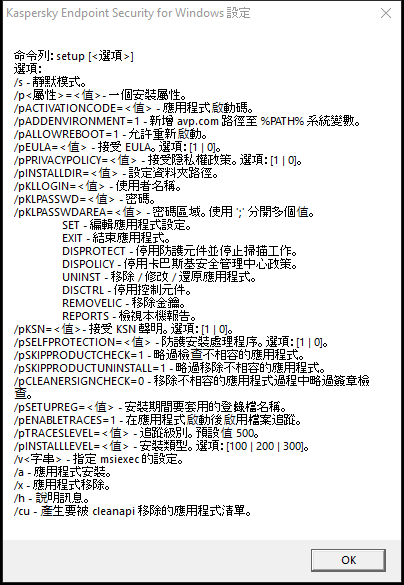
安裝指令選項說明
要安裝應用程式或升級以前版本的應用程式:
- 以管理員身分執行命令列解譯器 (cmd.exe)。
- 轉到 Kaspersky Endpoint Security 分發套件所在資料夾。
- 執行以下指令:
setup_kes.exe /pEULA=1 /pPRIVACYPOLICY=1 [/pKSN=1|0] [/pCONFIGPATH=<path to the configuration file>] [/pALLOWREBOOT=1] [/pSKIPPRODUCTCHECK=1] [/pSKIPPRODUCTUNINSTALL=1] [/pKLLOGIN=<user name> /pKLPASSWD=<password> /pKLPASSWDAREA=<password scope>] [/pENABLETRACES=1|0 /pTRACESLEVEL=<tracing level>] [/pSKIPKB5007186CHECK=1] [/s]或
msiexec /i <distribution kit name> EULA=1 PRIVACYPOLICY=1 [KSN=1|0] [CONFIGPATH=<path to the configuration file>] [ALLOWREBOOT=1] [SKIPPRODUCTCHECK=1] [KLLOGIN=<user name> KLPASSWD=<password> KLPASSWDAREA=<password scope>] [ENABLETRACES=1|0 TRACESLEVEL=<tracing level>] [SKIPKB5007186CHECK=1] [/qn]
結果,應用程式被安裝在電腦上。您可以透過“status”命令確認應用程式是否已安裝並檢查應用程式設定。
應用程式安裝設定
| 接受最終使用者產品授權協議的條款。授權協議的內容包括在 Kaspersky Endpoint Security 分發套件中。 必須接受最終使用者產品授權協議才能安裝應用程式或升級應用程式版本。 | |
| 接受隱私政策。隱私政策的文字包含在 Kaspersky Endpoint Security 分發套件中。 要安裝應用程式或升級應用程式版本,您必須接受隱私政策。 | |
| 接受或拒絕參與卡巴斯基安全網路 (KSN)。如果沒有為此參數設定任何值,在首次啟動 Kaspersky Endpoint Security 時,Kaspersky Endpoint Security 將提示您確認同意或拒絕加入 KSN。可用值:
Kaspersky Endpoint Security 分發套件已針對與卡巴斯基安全網路配合使用進行最佳化。如果您選擇不加入卡巴斯基安全網路,則應該在安裝完成後立即更新 Kaspersky Endpoint Security。 | |
| 使用預定義設定安裝應用程式。為此,您需要上傳定義 Kaspersky Endpoint Security 設定的檔案。您可以在應用程式的本機介面中建立設定檔。 | |
| 自動重新啟動電腦(如果安裝或升級應用程式後需要重新啟動)。如果未為此參數設定任何值,則阻止電腦自動重新啟動。 安裝 Kaspersky Endpoint Security 時,不需要重新啟動。僅當在安裝前必須移除不相容的應用程式時,才需要重新啟動。更新應用程式版本時也可能需要重新啟動。 | |
| 停用已安裝軟體檢查。分發套件中包含的 incompatible.txt 檔案提供了可能引起相容性問題的軟體清單。如果沒有為此參數設定任何值,並且偵測到清單中的軟體,則將終止 Kaspersky Endpoint Security 的安裝。 | |
| 停用從incompatible.txt清單中自動移除偵測到的軟體。如果沒有為此參數設定任何值,則 Kaspersky Endpoint Security 將嘗試移除可能引起相容性問題的軟體。 當使用 msiexec 安裝程式安裝 Kaspersky Endpoint Security 時,不可啟用自動移除軟體。若要自動刪除可能導致相容性問題的軟體,請使用 setup_kes.exe 檔案。 | |
| 驗證 incompatible.txt 清單中偵測到的軟體檔案的數位簽章。若要刪除軟體,Kaspersky Endpoint Security 會執行軟體安裝程式檔案。如果安裝程式檔案沒有數位簽章,Kaspersky Endpoint Security 會將檔案視為不受信任並停止移除軟體以免執行潛在惡意代碼。如果應用程式無法驗證被偵測到的軟體檔案的數位簽章,Kaspersky Endpoint Security 安裝將以錯誤停止。 預設值依據軟體安裝方法而異:
| |
| 在 Endpoint Detection and Response Agent (EDR Agent) 配置中安裝應用程式以與 Kaspersky Endpoint Detection and Response (KATA) 解決方案進行整合。如果您的組織中與 Kaspersky Endpoint Detection and Response (KATA) 解決方案一起部署了協力廠商端點防護平台 (EPP),則需要此配置。這使得 Endpoint Detection and Response Agent 配置中的 Kaspersky Endpoint Security 與協力廠商 EPP 應用程式相容。 您還可以使用 EDR Agent 與 Kaspersky Managed Detection and Response 解決方案進行整合。為此,您必須變更應用程式元件的選擇。 | |
| 設定用於存取 Kaspersky Endpoint Security 功能和設定的使用者名稱(“密碼防護”元件)。該使用者名稱與“ | |
| 指定用於存取 Kaspersky Endpoint Security 功能和設定的密碼(該密碼與“ 如果您指定了密碼,但沒有指定帶有 | |
| 指定用於存取 Kaspersky Endpoint Security 的密碼範圍。當使用者嘗試執行包含在此範圍中的操作時,Kaspersky Endpoint Security 將提示使用者輸入帳戶憑證(“
| |
| 啟用或停用應用程式跟蹤。Kaspersky Endpoint Security 在啟動後將偵錯檔案儲存在資料夾
| |
| 偵錯詳細等級。可用值:
| |
| 啟用或停用 Azure WVD 相容模式。可用值:
此功能允許在 Kaspersky Anti Targeted Attack Platform 主控台中正確顯示 Azure 虛擬機的狀態。為了監控電腦的效能,Kaspersky Endpoint Security 將遙測資料傳送到 KATA 伺服器。遙測包括電腦的 ID(Sensor ID)。Azure WVD 相容模式允許為這些虛擬機分配永久唯一的Sensor ID。如果關閉相容模式,由於 Azure 虛擬機的工作方式,Sensor ID 可能會在電腦重新啟動後發生變化。這可能會導致主控台上出現重複的虛擬機。 | |
| 啟用或停用 Kaspersky Endpoint Security 處理程序使用 AM-PPL 技術(Antimalware Protected Process Light)提供的防護。有關 AM-PPL 技術的詳細資訊,請存取 Microsoft 網站。 AM-PPL 技術適用於 Windows 10 版本 1703 (RS2) 或更高版本以及 Windows Server 2019 作業系統。 可用值:
| |
| 應用程式升級模式:
從版本 11.10.0 開始您可以升級應用程式而無需重新啟動。若要升級更早版本的應用程式,您必須重新啟動電腦。從版本 11.11.0 開始您可以安裝修補程式而無需重新啟動。 安裝 Kaspersky Endpoint Security 時,不需要重新啟動。因此,應用程式的升級模式將在應用程式設定中指定。您可以在應用程式設定中或政策中變更該參數。 當升級已安裝的應用程式時,命令行參數的優先順序比在應用程式設定或 setup.ini 檔案中指定的參數的優先順序低。例如,如果在命令行中指定“ | |
| 透過 REST API 管理應用程式。要透過 REST API 管理應用程式,必須指定使用者名稱( 可用值:
要透過 REST API 管理應用程式,必須允許使用管理系統進行管理。要執行此操作,請設定 | |
| 用於透過 REST API 管理應用程式的 Windows 網域帳戶的使用者名稱。只有此使用者可以透過 REST API 管理應用程式。輸入格式為 新增使用者名稱是透過 REST API 管理應用程式的先決條件。 | |
| 用於透過 REST API 管理應用程式的連接埠。預設情況下使用 6782 連接埠。確保連接埠空閒。 | |
| 用於識別請求的憑證(例如, | |
| 使用管理系統管理應用程式。例如,管理系統包括卡巴斯基安全管理中心。除了 Kaspersky 管理系統,您還可以使用協力廠商解決方案。Kaspersky Endpoint Security 為此提供了一個 API。 可用值:
| |
| 在安裝或更新應用程式期間建立唯一的電腦識別符 (Sensor ID)。Sensor ID 在 Kaspersky Anti Targeted Attack Platform 解決方案中用於識別向伺服器傳送遙測資料的電腦。建立 Sensor ID 時,應用程式使用的演算法會考慮電腦的配置,例如主機板序號。在某些情況下,例如,在虛擬環境中使用應用程式時,Sensor ID 可能會重複。因此, Kaspersky Anti Targeted Attack Platform 無法辨識傳送遙測資料的電腦。要建立唯一的 Sensor ID,需要設定參數 預設情況下,未設定此參數。應用程式在以下情況下繼承 Sensor ID:
作為應用程式修復的一部分,應用程式嘗試繼承 Sensor ID。如果 Sensor ID 無法還原,應用程式會建立一個新的 Sensor ID。 | |
| 停用檢查已安裝的作業系統更新 KB5007186。 在安裝應用程式之前,安裝程式會檢查已安裝的作業系統更新。KB5007186 更新位於可能導致應用程式出現問題的作業系統更新清單中。有關詳細資訊,請參閱卡巴斯基知識庫。因此,如果發現此更新,安裝程式將中止安裝。若要繼續安裝,請設定 | |
|
| |
範例:
| ||
安裝 Kaspersky Endpoint Security 後,將啟動試用版產品授權,除非您在 setup.ini 檔案中提供了啟動碼。試用版產品授權通常擁有較短的有效期。當試用版授權到期,所有 Kaspersky Endpoint Security 功能將轉為停用。要繼續使用應用程式,您需要使用應用程式啟動精靈或特殊指令以正式產品授權啟動應用程式。
以靜默模式安裝應用程式或升級應用程式版本時,支援以下檔案的使用:
- setup.ini – 應用程式安裝的一般設定。
要應用 setup.ini 檔案中的設定,請將該檔案放入包含 Kaspersky Endpoint Security 分發套件的資料夾。
- install.cfg – – Kaspersky Endpoint Security 的執行設定
如果要套用 install.cfg 設定檔的設定,您需要在以下應用程式安裝指令中指定檔案的路徑:
CONFIGPATH=<path to the configuration file>。 - setup.reg – 登錄機碼。
僅當在setup.ini 檔案中為
SetupReg參數設定了setup.reg值時,setup.reg 檔案中的登錄機碼才會被寫入登錄。setup.reg 檔案由卡巴斯基專家產生。不建議修改該檔案的內容。要應用 setup.reg 檔案中的設定,請將該檔案放入包含 Kaspersky Endpoint Security 分發套件的資料夾。您也可以將 setup.reg 檔案放在其他資料夾中。如果這樣做,則需要在以下應用程式安裝指令中指定檔案的路徑:SETUPREG=<path to the setup.reg file>。